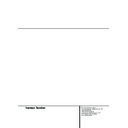Harman Kardon DVD 20 (serv.man7) User Manual / Operation Manual ▷ View online
20 SYSTEEM OPZET
Systeem Opzet
Zo kiest u PAL 60:
Druk op
K of L op de afstandsbediening om
‘PAL 60’ in het TV Aspect Menu.
Druk op ENTER of op
B en het PAL 60 Menu
verschijnt.
Druk op
K of L op de afstandsbediening om
PAL 60 in of uit te schakelen.
Druk op ENTER en het TV Aspect Menu keert
terug en de PAL 60 functie is gemarkeerd.
terug en de PAL 60 functie is gemarkeerd.
Druk op
K of L om een ander TV Aspect
Menu item te kiezen, op
A om naar het setup
menu terug te keren, op RETURN om het setup
menu te verlaten of op PLAY om normale weer-
gave te hervatten.
menu te verlaten of op PLAY om normale weer-
gave te hervatten.
Testbeeld
Hiermee kunt u een stilstaand beeld oproepen
waarmee alle instellingen en de video prestaties
van uw TV getest kunnen worden. Met de verti-
cale balken kunt u het volgende testen:
Hiermee kunt u een stilstaand beeld oproepen
waarmee alle instellingen en de video prestaties
van uw TV getest kunnen worden. Met de verti-
cale balken kunt u het volgende testen:
■ juiste kleurverzadiging van de TV
■ de juiste kleur van elke balk, wat betekent dat
■ de juiste kleur van elke balk, wat betekent dat
het juiste kleursysteem is gekozen. Deze kleu-
ren zijn, van links naar rechts: wit, geel, cyaan,
groen, magenta (roze), rood, blauw, zwart.
ren zijn, van links naar rechts: wit, geel, cyaan,
groen, magenta (roze), rood, blauw, zwart.
■ correcte kleurovergangen, scherpe scheiding
van de balken; S-Video is beter dan composiet
en RGB is het beste.
en RGB is het beste.
■ de prestatie van het kleurfilter in uw TV (met
‘Video’ signalen), de randen van de balken
mogen geen verticale trillende stippen bevat-
ten. S-Video en RGB geven hier doorgaans
geen problemen.
mogen geen verticale trillende stippen bevat-
ten. S-Video en RGB geven hier doorgaans
geen problemen.
Met de grijsschaal en de zwart/witte blokken
onder de kleuren balken kunnen het contrast en
helderheid van het beeld optimaal worden inge-
steld, zie de paragraaf ‘TV Beeldinstellingen’ ver-
derop.
onder de kleuren balken kunnen het contrast en
helderheid van het beeld optimaal worden inge-
steld, zie de paragraaf ‘TV Beeldinstellingen’ ver-
derop.
Zo roept u het Testbeeld op:
Druk op
K of L op de afstandsbediening om
‘Test Screen’ in het TV Aspect Menu.
Druk op ENTER of
B en het testbeeld verschijnt.
Druk op
A, ENTER of RETURN om het testbeeld
uit te schakelen en terug te keren naar het TV
Aspect Menu.
Aspect Menu.
Druk op
K of L om een ander TV Aspect
Menu item te kiezen,
A om terug te keren naar
het setup menu, op RETURN om het setup menu
te verlaten, of op PLAY om naar normale weerga-
ve terug te keren.
te verlaten, of op PLAY om naar normale weerga-
ve terug te keren.
Kortere methode: op elk moment kunt u vanuit
Stop of Resume op TEST op het frontpaneel druk-
ken om het testbeeld op te roepen.
Stop of Resume op TEST op het frontpaneel druk-
ken om het testbeeld op te roepen.
TV Beeldinstelling met Testbeeld
Deze instellingen kunnen nu gemaakt worden,
maar ook later wanneer alle andere zijn
gemaakt. Ook kunnen ze op elk moment
gemaakt worden vanuit Stop of Resume zonder
gebruik te maken van een menu, maar door sim-
pelweg op TEST op het frontpaneel te drukken
om het testbeeld op te roepen.
Deze instellingen kunnen nu gemaakt worden,
maar ook later wanneer alle andere zijn
gemaakt. Ook kunnen ze op elk moment
gemaakt worden vanuit Stop of Resume zonder
gebruik te maken van een menu, maar door sim-
pelweg op TEST op het frontpaneel te drukken
om het testbeeld op te roepen.
Helderheidinstelling
Draai de kleurinstelling van de TV terug tot de
kleurenbalken in zwart/wit worden weergegeven.
Draai de kleurinstelling van de TV terug tot de
kleurenbalken in zwart/wit worden weergegeven.
Draai nu het contrast zover terug tot alle balken
nog net afzonderlijk en duidelijk zichtbaar zijn.
nog net afzonderlijk en duidelijk zichtbaar zijn.
Corrigeer nu de helderheid tot de balken in de
grijsschaal allemaal zichtbaar zijn. De balk geheel
links dient zo zwart mogelijk te zijn en niet grijs
en duidelijk te onderscheiden van de balk
ernaast. Alle balken in de grijsschaal dienen dui-
delijk en stap-voor-stap van zwart naar wit te
gaan, van links naar rechts gezien.
grijsschaal allemaal zichtbaar zijn. De balk geheel
links dient zo zwart mogelijk te zijn en niet grijs
en duidelijk te onderscheiden van de balk
ernaast. Alle balken in de grijsschaal dienen dui-
delijk en stap-voor-stap van zwart naar wit te
gaan, van links naar rechts gezien.
Contrast Instelling
Stel het contrast op de TV zo ion dat u een helder
witte balk ziet rechtsonder in het beeld en een
diepzwarte links. De optimale contrastinstelling
hangt af van uw eigen voorkeur en van de licht-
omstandigheden in de kamer.
Stel het contrast op de TV zo ion dat u een helder
witte balk ziet rechtsonder in het beeld en een
diepzwarte links. De optimale contrastinstelling
hangt af van uw eigen voorkeur en van de licht-
omstandigheden in de kamer.
Wanneer de helderheid van de witte balk niet
verder meer toeneemt door het contrast op te
draaien, of wanneer de randen van de tekst ‘har-
man/kardon’ overstraald raken in de zwarte
delen, waardoor de scherpte van de tekst aan-
zienlijk afneemt, dan staat het contrast te hoog.
Neem het contrast dan terug tot deze effecten
verdwijnen en het stilstaand beeld er weer goed
uitziet.
verder meer toeneemt door het contrast op te
draaien, of wanneer de randen van de tekst ‘har-
man/kardon’ overstraald raken in de zwarte
delen, waardoor de scherpte van de tekst aan-
zienlijk afneemt, dan staat het contrast te hoog.
Neem het contrast dan terug tot deze effecten
verdwijnen en het stilstaand beeld er weer goed
uitziet.
Kijkt u TV in normaal daglicht draai het contrast
dan zo dat het videobeeld ongeveer dezelfde
lichtwaarde heeft als de omgeving in de kamer.
Op die manier kunt u ontspannen TV kijken. Deze
contrastinstelling kan worden teruggenomen
wanneer het omgevingslicht wordt getemperd,
wat meestal de scherpte van het videobeeld aan-
zienlijk doet toenemen.
dan zo dat het videobeeld ongeveer dezelfde
lichtwaarde heeft als de omgeving in de kamer.
Op die manier kunt u ontspannen TV kijken. Deze
contrastinstelling kan worden teruggenomen
wanneer het omgevingslicht wordt getemperd,
wat meestal de scherpte van het videobeeld aan-
zienlijk doet toenemen.
De grijsschaal in het midden dient hetzelfde dui-
delijke verschil te hebben als voorheen bij de con-
trastinstelling. Ga eventueel terug naar de helder-
heidsinstelling en herhaal stap 3 en vervolgens
de contrastinstelling, en maak vooral steeds klei-
ne correcties anders is het moeilijk te beoordelen.
delijke verschil te hebben als voorheen bij de con-
trastinstelling. Ga eventueel terug naar de helder-
heidsinstelling en herhaal stap 3 en vervolgens
de contrastinstelling, en maak vooral steeds klei-
ne correcties anders is het moeilijk te beoordelen.
Kleurinstelling
Wanneer de helderheid en het contrast optimaal
zijn ingesteld stelt u het kleurniveau naar eigen
smaak in. De voorkeur verdient een duidelijk
maar niet overdreven, natuurlijke instelling.
Wanneer het niveau te hoog is, afhankelijk van
de gebruikte TV, lijken sommige balken breder of
de kleurverzadiging neemt niet meer toe als de
kleur wordt opgedraaid. Neem de kleurverzadi-
ging in dat geval terug. Test tenslotte de instel-
ling ook met een videoband of DVD, vooral op de
natuurlijkheid van huidtinten en buitenopnamen,
bloemen enzovoort, voor een optimale instelling
van de kleurverzadiging.
Wanneer de helderheid en het contrast optimaal
zijn ingesteld stelt u het kleurniveau naar eigen
smaak in. De voorkeur verdient een duidelijk
maar niet overdreven, natuurlijke instelling.
Wanneer het niveau te hoog is, afhankelijk van
de gebruikte TV, lijken sommige balken breder of
de kleurverzadiging neemt niet meer toe als de
kleur wordt opgedraaid. Neem de kleurverzadi-
ging in dat geval terug. Test tenslotte de instel-
ling ook met een videoband of DVD, vooral op de
natuurlijkheid van huidtinten en buitenopnamen,
bloemen enzovoort, voor een optimale instelling
van de kleurverzadiging.
Wanneer uw TV ook een Tint instelling heeft
(komt bij Europese PAL toestellen zelden voor;
alleen voor NTSC gebruik soms), gebruik dan de
grote balk onder het grijspatroon om de tint –
warmer of koeler – in te stellen. Iedereen heeft
zijn eigen voorkeur; de een wil het liever wat
warmer (naar rood), de ander wat koeler (naar
blauw). De tint functie op uw TV kan in combina-
tie met deze balk daarvoor worden gebruikt. Stel
tint zo af dat het wit de tint heeft die u prefe-
reert.
(komt bij Europese PAL toestellen zelden voor;
alleen voor NTSC gebruik soms), gebruik dan de
grote balk onder het grijspatroon om de tint –
warmer of koeler – in te stellen. Iedereen heeft
zijn eigen voorkeur; de een wil het liever wat
warmer (naar rood), de ander wat koeler (naar
blauw). De tint functie op uw TV kan in combina-
tie met deze balk daarvoor worden gebruikt. Stel
tint zo af dat het wit de tint heeft die u prefe-
reert.
Dynamisch bereik
Met deze instelling kan bij Dolby Digital opna-
men de optimale verstaanbaarheid worden inge-
steld: pieken worden gedempt en zwakke signa-
len worden met 25 tot 30% extra versterkt. Deze
matige compressie voorkomt abrupte signaal-
sprongen die anderen kunnen storen, met
behoud van de duidelijkheid van het digitale sig-
naal.
men de optimale verstaanbaarheid worden inge-
steld: pieken worden gedempt en zwakke signa-
len worden met 25 tot 30% extra versterkt. Deze
matige compressie voorkomt abrupte signaal-
sprongen die anderen kunnen storen, met
behoud van de duidelijkheid van het digitale sig-
naal.
Zo stelt u het dynamisch bereik in:
Druk op
K of L op de afstandsbediening om
Dynamic Range in het setup menu te kiezen.
Kleuren
balken
balken
Grijsschal
100%
Zwart/wit
velden
Zwart/wit
velden
SYSTEEM OPZET 21
Systeem Opzet
Druk op ENTER en het menu Dynamic Range
(dynamisch bereik) verschijnt.
(dynamisch bereik) verschijnt.
Druk op
K of L op de afstandsbediening om
de dynamische regeling te activeren (ON/OFF,
aan/uit).
aan/uit).
Druk op ENTER.
Druk op
K of L om een ander item in het
setup menu te kiezen, op RETURN om het menu
te verlaten, of op PLAY om normale weergave te
hervatten.
te verlaten, of op PLAY om normale weergave te
hervatten.
■ Deze functie werkt alleen bij Dolby Digital
DVD’s en in combinatie met de Dolby Digital
decoder, aangesloten op de digitale uitgang
van de DVD 20, afhankelijk van de instelling
van de ‘Night Mode’ (nachtfunctie):
Wanneer Dynamic Range uitgeschakeld is,
wordt het normale dynamische bereik weerge-
geven.
Wanneer Dynamic Range actief is en ‘Night
Mode’ op de decoder uitgeschakeld, is het
normale dynamische bereik gekozen.
Dynamische compressie is alleen actief wan-
neer Dynamic Range op de DVD 20 en ‘Night
Mode’ op de decoder is ingeschakeld.
decoder, aangesloten op de digitale uitgang
van de DVD 20, afhankelijk van de instelling
van de ‘Night Mode’ (nachtfunctie):
Wanneer Dynamic Range uitgeschakeld is,
wordt het normale dynamische bereik weerge-
geven.
Wanneer Dynamic Range actief is en ‘Night
Mode’ op de decoder uitgeschakeld, is het
normale dynamische bereik gekozen.
Dynamische compressie is alleen actief wan-
neer Dynamic Range op de DVD 20 en ‘Night
Mode’ op de decoder is ingeschakeld.
Digitale audio uitgang
Deze instelling bepaalt welk digitaal systeem
wordt afgegeven via de optisch/coax digitale
audio uitgang van de DVD 20. De optimale
instelling wordt bepaald door de aangesloten
digitale decoder.
wordt afgegeven via de optisch/coax digitale
audio uitgang van de DVD 20. De optimale
instelling wordt bepaald door de aangesloten
digitale decoder.
■ PCM: kies deze instelling wanneer u alleen de
links/rechts analoge uitgangen AUDIO OUT
van de DVD 20 gebruikt, of wanneer de deco-
der is verbonden met een digitale ingang van
een apparaat dat alleen normale PCM data
(alleen links en rechts front kanalen) kan ver-
werken en geen Dolby Digital of DTS. De PCM,
MPEG (zie opmerking verderop) en Dolby
Digital verschijnen als PCM data op de uit-
gang, DTS geeft geen signaal (zie ook opmer-
king onder ‘Dolby Digital’ hieronder).
van de DVD 20 gebruikt, of wanneer de deco-
der is verbonden met een digitale ingang van
een apparaat dat alleen normale PCM data
(alleen links en rechts front kanalen) kan ver-
werken en geen Dolby Digital of DTS. De PCM,
MPEG (zie opmerking verderop) en Dolby
Digital verschijnen als PCM data op de uit-
gang, DTS geeft geen signaal (zie ook opmer-
king onder ‘Dolby Digital’ hieronder).
■ Dolby Digital: Kies deze instelling indien u
een Dolby Digital-receiver of decoder hebt
aangesloten op uw DVD-speler, en geen DTS-
decoder. PCM en Dolby Digital wordt onaan-
getast doorgegeven, MPEG audio wordt als
PCM afgegeven (zie opmerking verderop). DTS
geeft geen signaal af (zie opmerking). Maar bij
aangesloten op uw DVD-speler, en geen DTS-
decoder. PCM en Dolby Digital wordt onaan-
getast doorgegeven, MPEG audio wordt als
PCM afgegeven (zie opmerking verderop). DTS
geeft geen signaal af (zie opmerking). Maar bij
vrijwel alle DTS discs kan ook een 2-kanaals
digital audiosignaal worden gekozen (Dolby
Digital 2.0 of PCM) als alternatief Audio Track
(door op AUDIO op de afstandsbediening te
drukken, zie pagina 23), zodat een PCM-sig-
naal naar de digitale uitgang wordt gestuurd.
digital audiosignaal worden gekozen (Dolby
Digital 2.0 of PCM) als alternatief Audio Track
(door op AUDIO op de afstandsbediening te
drukken, zie pagina 23), zodat een PCM-sig-
naal naar de digitale uitgang wordt gestuurd.
■ MPEG-2/DTS: kies deze instelling wanneer u
een receiver of decoder hebt aangesloten met
zowel Dolby Digital als DTS. In dat geval wor-
den alle signalen doorgegeven in het oor-
spronkelijke formaat, of dit nu PCM, MPEG (zie
opmerking hieronder), Dolby Digital of DTS is.
zowel Dolby Digital als DTS. In dat geval wor-
den alle signalen doorgegeven in het oor-
spronkelijke formaat, of dit nu PCM, MPEG (zie
opmerking hieronder), Dolby Digital of DTS is.
Kies het digitale audiosignaal als volgt:
Druk op
K of L op de afstandsbediening om
‘Digital Audio Out’ in het setup menu te kiezen.
Druk op ENTER en het menu Digital Audio Out
verschijnt.
verschijnt.
Druk op
K of L op de afstandsbediening om
een specifiek Digital Audio Out formaat te kiezen.
Druk op ENTER.
Druk op PLAY om normale weergave te hervat-
ten, of op RETURN om het setup menu te laten
verdwijnen.
ten, of op RETURN om het setup menu te laten
verdwijnen.
Belangrijk bij DTS
Kiest u MPEG-2/ DTS in het Digital Audio Out
Menu, dan dient de DVD-speler om naar DTS te
kunnen luisteren verbonden te zijn met een recei-
ver of DTS decoder met DTS decodering en de
disc die u afspeelt dient DTS te bevatten. Kiest u
MPEG-2/DTS en u speelt een DTS disc, maar de
receiver of decoder ondersteunt geen DTS, hoort
u geen geluid bij het afspelen van die disc.
Kiest u MPEG-2/ DTS in het Digital Audio Out
Menu, dan dient de DVD-speler om naar DTS te
kunnen luisteren verbonden te zijn met een recei-
ver of DTS decoder met DTS decodering en de
disc die u afspeelt dient DTS te bevatten. Kiest u
MPEG-2/DTS en u speelt een DTS disc, maar de
receiver of decoder ondersteunt geen DTS, hoort
u geen geluid bij het afspelen van die disc.
Belangrijk bij MPEG: MPEG-2 meerkanaals
digitale audio standaard wordt in Europa niet
gebruikt, sommige DVD’s gebruiken MPEG-1
alternatieve audio, identiek aan MPEG 2/0 (2-
kanaals stereo). Het audioformaat van elk geko-
zen nummer op de DVD wordt in beeld aangege-
ven zodra u op AUDIO op de afstandsbediening
drukt. Denk er aan dat wanneer de digitale uit-
gang van de DVD 20 op ‘PCM’ of ‘Dolby Digital’,
MPEG audio wordt als PCM signaal afgegeven en
kan met elke digitale Receiver/Versterker aange-
sloten op de DVD 20 worden gedecodeerd. Is
echter ‘MPEG-2/DTS’ gekozen, dan wordt dat als
oorspronkelijke MPEG data afgegeven en is een
MPEG-Decoder nodig om het digitale signaal om
te zetten.
digitale audio standaard wordt in Europa niet
gebruikt, sommige DVD’s gebruiken MPEG-1
alternatieve audio, identiek aan MPEG 2/0 (2-
kanaals stereo). Het audioformaat van elk geko-
zen nummer op de DVD wordt in beeld aangege-
ven zodra u op AUDIO op de afstandsbediening
drukt. Denk er aan dat wanneer de digitale uit-
gang van de DVD 20 op ‘PCM’ of ‘Dolby Digital’,
MPEG audio wordt als PCM signaal afgegeven en
kan met elke digitale Receiver/Versterker aange-
sloten op de DVD 20 worden gedecodeerd. Is
echter ‘MPEG-2/DTS’ gekozen, dan wordt dat als
oorspronkelijke MPEG data afgegeven en is een
MPEG-Decoder nodig om het digitale signaal om
te zetten.
Instelling Sampling Frequentie
(LPCM)
(LPCM)
Is eenmaal een keuze gemaakt voor het type
digitale signaal dat op de uitgangen van de DVD
20 verschijnt, dan kan het nog nodig zijn de ver-
schillende digitale sampling frequenties in te stel-
len, die bij de productie van digitale audio voor
DVD worden gebruikt. De DVD 20 is compatibel
met zowel 48 kHz als 96 kHz sampling, maar
sommige eerdere A/V receivers en surround pro-
cessoren zijn dat niet.
digitale signaal dat op de uitgangen van de DVD
20 verschijnt, dan kan het nog nodig zijn de ver-
schillende digitale sampling frequenties in te stel-
len, die bij de productie van digitale audio voor
DVD worden gebruikt. De DVD 20 is compatibel
met zowel 48 kHz als 96 kHz sampling, maar
sommige eerdere A/V receivers en surround pro-
cessoren zijn dat niet.
Wanneer uw A/V receiver of surround processor
NIET geschikt is voor het behandelen van 96 kHz
signalen, kies dan de 48 kHz optie, wanneer dat
al niet standaard is ingesteld. Wanneer die keuze
is gemaakt, zal de DVD 20 automatisch alle 96
kHz signalen naar 48 kHz omzetten, zodat het
systeem ze kan decoderen.
NIET geschikt is voor het behandelen van 96 kHz
signalen, kies dan de 48 kHz optie, wanneer dat
al niet standaard is ingesteld. Wanneer die keuze
is gemaakt, zal de DVD 20 automatisch alle 96
kHz signalen naar 48 kHz omzetten, zodat het
systeem ze kan decoderen.
Is uw A/V receiver of surround processor WEL
geschikt is voor 96 kHz signalen, kies dan de 96
kHz optie om de beste audiokwaliteit te bereiken.
In dat geval zal de DVD 20 alle signalen zonder
enige bewerking doorgeven.
geschikt is voor 96 kHz signalen, kies dan de 96
kHz optie om de beste audiokwaliteit te bereiken.
In dat geval zal de DVD 20 alle signalen zonder
enige bewerking doorgeven.
Zo stelt u de Sampling Frequentie in:
Druk op
K of L op de afstandsbediening om
‘LPCM 96K
B 48K’ in het setup menu te kiezen.
Druk op ENTER of op
B en het ‘Sample
Frequency’ menu verschijnt.
Druk op
K of L op de afstandsbediening om
de gewenste frequentie te kiezen.
Druk op ENTER om naar het setup menu terug te
gaan, waarop de gekozen sampling frequentie
aan de rechter zijde wordt aangegeven.
gaan, waarop de gekozen sampling frequentie
aan de rechter zijde wordt aangegeven.
Op dit punt zijn alle stappen voor het configure-
ren van de DVD 20 en het aanpassen op uw sys-
teem gezet. Druk op PLAY om de normale weer-
gave te hervatten of terug te keren naar het
setup menu en dit te laten verdwijnen.
ren van de DVD 20 en het aanpassen op uw sys-
teem gezet. Druk op PLAY om de normale weer-
gave te hervatten of terug te keren naar het
setup menu en dit te laten verdwijnen.
22 AFSPELEN VAN DVD DISCS
Afspelen van DVD Discs
Gebruik besturingsbalk
In de in-beeld besturingsbalk zijn veel weergave-
functies opgenomen. Roep de besturingsbalk op
door tijdens weergave op STATUS te drukken op
de afstandsbediening. Gebruik de pijltoetsen op
de afstandsbediening om door de verschillende
mogelijkheden in de display te schakelen; elke
functie wordt aangegeven met een pictogram.
functies opgenomen. Roep de besturingsbalk op
door tijdens weergave op STATUS te drukken op
de afstandsbediening. Gebruik de pijltoetsen op
de afstandsbediening om door de verschillende
mogelijkheden in de display te schakelen; elke
functie wordt aangegeven met een pictogram.
Met de pijltoetsen markeert u de gewenste func-
tie en door op ENTER te drukken activeert u deze
functie (niet nodig voor TITLE en CHAPTER) en
kunt u deze veranderen (zie hieronder).
tie en door op ENTER te drukken activeert u deze
functie (niet nodig voor TITLE en CHAPTER) en
kunt u deze veranderen (zie hieronder).
Denk er aan dat de besturingsbalk alleen tijdens
het afspelen van een disc oproepbaar is. Tevens is
elke functie in de display alleen beschikbaar
wanneer de disc die functie bevat: de functie
‘ondertitels’ zal niet beschikbaar zijn wanneer de
discs geen ondertitels bevat.
het afspelen van een disc oproepbaar is. Tevens is
elke functie in de display alleen beschikbaar
wanneer de disc die functie bevat: de functie
‘ondertitels’ zal niet beschikbaar zijn wanneer de
discs geen ondertitels bevat.
Opmerking: bij het afspelen van een CD of VCD
verschijnt een andere besturingsbalk. Zie pagina
27.
verschijnt een andere besturingsbalk. Zie pagina
27.
Title (Titel): het getal dat verschijnt is het num-
mer van de lopende titel.
mer van de lopende titel.
Chapter (Hoofdstuk): het getal dat verschijnt
is het nummer van het lopende hoofdstuk.
is het nummer van het lopende hoofdstuk.
Audio: het getal en de afkorting geven de audi-
otaal van het lopende muziekstuk. Raadpleeg de
DVD-inlegger om te zien welke audiotalen
beschikbaar zijn.
otaal van het lopende muziekstuk. Raadpleeg de
DVD-inlegger om te zien welke audiotalen
beschikbaar zijn.
Subtitles (Ondertitels): het getal en de afkor-
ting geven aan in welke taal de ondertitels van
het lopende hoofdstuk worden weergegeven.
Raadpleeg de DVD-inlegger om te zien welke
talen voor ondertiteling beschikbaar zijn.
ting geven aan in welke taal de ondertitels van
het lopende hoofdstuk worden weergegeven.
Raadpleeg de DVD-inlegger om te zien welke
talen voor ondertiteling beschikbaar zijn.
Angles (Camerapositie): het getal geeft aan
dat het lopende hoofdstuk in meervoudige
camerapositie wordt weergegeven.
dat het lopende hoofdstuk in meervoudige
camerapositie wordt weergegeven.
Bookmarks (Markeringen): kies dit vak en
druk op ENTER of ga naar eerder gemerkte loca-
ties op de schijf.
druk op ENTER of ga naar eerder gemerkte loca-
ties op de schijf.
Disc Type: laat zien welk type disc momenteel
wordt afgespeeld (DVD, VCD of CD).
wordt afgespeeld (DVD, VCD of CD).
Time Indicator (Tijd uitlezing): geeft de vers-
treken tijd van het lopende nummer aan.
treken tijd van het lopende nummer aan.
Het symbool ‘ongeldig’ Ø verschijnt wanneer u
op een toets drukt die geen functie heeft. Een
pictogram dat grijs blijft is op de lopende disc
niet beschikbaar. Om de display weer uit beeld te
laten verdwijnen drukt u nogmaals op STATUS of
op CLEAR op de afstandsbediening.
op een toets drukt die geen functie heeft. Een
pictogram dat grijs blijft is op de lopende disc
niet beschikbaar. Om de display weer uit beeld te
laten verdwijnen drukt u nogmaals op STATUS of
op CLEAR op de afstandsbediening.
Titel kiezen
Sommige discs bevatten meer dan één titel.
Intro’s en ‘making of’ bijvoorbeeld worden vaak
onderverdeeld in meerdere titels. Druk op PROG
op de afstandsbediening om het aantal titels te
zien dat op een disc staat (onder het titel sym-
bool) nadat een disc is gescand en de speler in
Stop of Resume staat. Druk op RETURN om terug
te keren naar normale weergave.
Intro’s en ‘making of’ bijvoorbeeld worden vaak
onderverdeeld in meerdere titels. Druk op PROG
op de afstandsbediening om het aantal titels te
zien dat op een disc staat (onder het titel sym-
bool) nadat een disc is gescand en de speler in
Stop of Resume staat. Druk op RETURN om terug
te keren naar normale weergave.
Gebruik het titelvak in de besturingsbalk om
terug te keren naar een specifieke titel.
terug te keren naar een specifieke titel.
Druk tijdens het afspelen op STATUS op de
afstandsbediening.
afstandsbediening.
Druk op de juiste pijltoets op de afstandsbedie-
ning om de gewenste titel te kiezen. Zodra de
besturingsbalk verschijnt zal dat icoon gemar-
keerd zijn.
ning om de gewenste titel te kiezen. Zodra de
besturingsbalk verschijnt zal dat icoon gemar-
keerd zijn.
Gebruik de cijfertoetsen op de afstandsbediening
om direct het nummer van de gewenste titel te
kiezen.
De gekozen titel start direct nadat het laatste cij-
fer werd ingetoetst.
om direct het nummer van de gewenste titel te
kiezen.
De gekozen titel start direct nadat het laatste cij-
fer werd ingetoetst.
Opmerking: op sommige discs staat slechts één
nummer.
nummer.
Kiezen van een hoofdstuk
Daar sommige DVD-discs gebruik maken van
digitale technologie, kan een titel zijn onderver-
deeld in afzonderlijke hoofdstukken (net als num-
mers op een CD). Druk op PROG op de afstands-
bediening om de nummers van alle hoofdstukken
van elke afzonderlijke titel op de disc op te roe-
pen (onder het ‘hoofdstuk icoon) nadat de disc is
gescand en de speler in Stop of Resume staat.
Druk op RETURN om het programmamenu te
verlaten. U kunt naar een bepaald hoofdstuk
gaan met behulp van de het hoofdstuk icoon in
de besturingsbalk.
digitale technologie, kan een titel zijn onderver-
deeld in afzonderlijke hoofdstukken (net als num-
mers op een CD). Druk op PROG op de afstands-
bediening om de nummers van alle hoofdstukken
van elke afzonderlijke titel op de disc op te roe-
pen (onder het ‘hoofdstuk icoon) nadat de disc is
gescand en de speler in Stop of Resume staat.
Druk op RETURN om het programmamenu te
verlaten. U kunt naar een bepaald hoofdstuk
gaan met behulp van de het hoofdstuk icoon in
de besturingsbalk.
Tijdens het afspelen van een disc op STATUS op
de afstandsbediening drukken.
de afstandsbediening drukken.
Druk op
A of B op de afstandsbediening tot
het pictogram van ‘hoofdstuk’ is gemarkeerd.
Gebruik de cijfertoetsen op de afstandsbediening
om het hoofdstuknummer in te voeren. Het
gekozen hoofdstuk start direct nadat het laatste
cijfer werd ingetoetst.
om het hoofdstuknummer in te voeren. Het
gekozen hoofdstuk start direct nadat het laatste
cijfer werd ingetoetst.
Opmerking: deze functie werkt uiteraard niet
wanneer de disc niet in hoofdstukken is onder-
verdeeld.
wanneer de disc niet in hoofdstukken is onder-
verdeeld.
Ander audiokanaal kiezen
DVD-discs kunnen verschillende soorten audioka-
nalen bevatten, waaronder vreemde talen, speci-
aal commentaar, uitleg voor slechtzienden en
verschillende digitale formaten. Bij normaal
afspelen zal de speler altijd de standaardinstel-
ling volgen, maar u kunt het audiokanaal op
ieder moment wijzigen met behulp van de bestu-
ringsbalk of de AUDIO-toets op de afstandsbe-
diening en door deze stappen te volgen.
nalen bevatten, waaronder vreemde talen, speci-
aal commentaar, uitleg voor slechtzienden en
verschillende digitale formaten. Bij normaal
afspelen zal de speler altijd de standaardinstel-
ling volgen, maar u kunt het audiokanaal op
ieder moment wijzigen met behulp van de bestu-
ringsbalk of de AUDIO-toets op de afstandsbe-
diening en door deze stappen te volgen.
Druk op STATUS op de afstandsbediening tijdens
het afspelen van een schijf. Druk op het linker- of
rechterpijltje op de afstandsbediening tot het
Audiopictogram op de besturingsbalk wordt
gemarkeerd.
het afspelen van een schijf. Druk op het linker- of
rechterpijltje op de afstandsbediening tot het
Audiopictogram op de besturingsbalk wordt
gemarkeerd.
Druk op ENTER, waarop het Audiomenu ver-
schijnt.
schijnt.
Druk op ENTER op de afstandsbediening tot de
audiotaal of het digitale formaat dat u wilt
gebruiken in het tekstvenster verschijnt.
audiotaal of het digitale formaat dat u wilt
gebruiken in het tekstvenster verschijnt.
U laat het menu weer verdwijnen door op CLEAR
of nogmaals op STATUS te drukken.
of nogmaals op STATUS te drukken.
Opmerkingen:
De audiofunctie werkt alleen wanneer deze ook
op de disc is geregistreerd.
De audiofunctie werkt alleen wanneer deze ook
op de disc is geregistreerd.
TITLE
CHAPTER
AUDIO
SUBTITLES
TIME
INDICATOR
BOOKMARKS
ANGLES
DISC TYPE
AFSPELEN DVD DISCS 23
Afspelen DVD Discs
Bij het kiezen van een andere taal via het in-
beeld menu, wordt de gekozen taal van de DVD-
speler tijdelijk gewijzigd; de voorkeurtaal in het
setup menu (Audio menu in het setup menu)
wordt er niet door veranderd.
beeld menu, wordt de gekozen taal van de DVD-
speler tijdelijk gewijzigd; de voorkeurtaal in het
setup menu (Audio menu in het setup menu)
wordt er niet door veranderd.
Kortere methode: u kunt ook op elk gewenst
moment een taal of kanaal kiezen door op
AUDIO op de afstandsbediening te drukken, of de
besturingsbalk in beeld staat of niet.
moment een taal of kanaal kiezen door op
AUDIO op de afstandsbediening te drukken, of de
besturingsbalk in beeld staat of niet.
Veranderen taal ondertitels
DVD-discs kunnen verschillende ondertitels
bevatten. Bij normaal afspelen, zal de speler altijd
de standaardinstelling kiezen voor de ondertitels,
maar u kunt die taal op ieder moment tijdelijk
veranderen met behulp van de besturingsbalk of
de toets SUBTITLE op de afstandsbediening en
door deze stappen te volgen:
bevatten. Bij normaal afspelen, zal de speler altijd
de standaardinstelling kiezen voor de ondertitels,
maar u kunt die taal op ieder moment tijdelijk
veranderen met behulp van de besturingsbalk of
de toets SUBTITLE op de afstandsbediening en
door deze stappen te volgen:
Druk tijdens het afspelen op STATUS op de
afstandsbediening.
afstandsbediening.
Druk op
A of B tot het Ondertitelpictogram
(de letter ‘S’) wordt gemarkeerd. Druk op ENTER,
het Ondertitelmenu verschijnt.
het Ondertitelmenu verschijnt.
Druk op Enter op de afstandsbediening om de
taal van de ondertitels te veranderen.
taal van de ondertitels te veranderen.
Telkens wanneer er op SUBTITLE ON/OFF wordt
gedrukt, verschijnt of verdwijnt de ondertitel en
een pictogram rechts van het Ondertitelmenu ter
bevestiging.
gedrukt, verschijnt of verdwijnt de ondertitel en
een pictogram rechts van het Ondertitelmenu ter
bevestiging.
Laat het menu weer verdwijnen door op CLEAR
of nogmaals op STATUS te drukken.
of nogmaals op STATUS te drukken.
Opmerkingen:
Drukt u op SUBTITLE op de afstandsbediening
ook wanneer de besturingsbalk niet in beeld
staat, dan verschijnt het ondertitelmenu van de
lopende disc; herhaald indrukken verandert de
taal van de ondertitels.
Drukt u op SUBTITLE op de afstandsbediening
ook wanneer de besturingsbalk niet in beeld
staat, dan verschijnt het ondertitelmenu van de
lopende disc; herhaald indrukken verandert de
taal van de ondertitels.
Deze functie werkt alleen wanneer de disc voor-
zien is van ondertitels.
zien is van ondertitels.
Veranderen van de camerapositie
Een bijzondere eigenschap van de DVD-formaat
is dat het in staat is dezelfde scène vanuit meer
dan één hoek te laten zien. Door deze eigen-
schap wordt u zelf regisseur en kunt u naar het
beeld van de scène kijken dat u wilt. Deze eigen-
schap wordt echter op slechts weinig discs
gebruikt en als dat het geval is zal deze meestal
alleen in bepaalde scènes werken en nooit voor
het gehele programma.
is dat het in staat is dezelfde scène vanuit meer
dan één hoek te laten zien. Door deze eigen-
schap wordt u zelf regisseur en kunt u naar het
beeld van de scène kijken dat u wilt. Deze eigen-
schap wordt echter op slechts weinig discs
gebruikt en als dat het geval is zal deze meestal
alleen in bepaalde scènes werken en nooit voor
het gehele programma.
Raadpleeg de informatie bij de disc om te zien of
een disc ‘multiple angle view’ bezit. Wanneer een
disc scènes met ‘meerdere cameraposities’ bevat,
zullen de fabrikanten meestal een of ander speci-
aal pictogram in beeld laten verschijnen om u
erop te wijzen dat de scène in ‘multiple angle
view’ kan worden bekeken. Ziet u zo’n picto-
gram, dan kunt u de positie op de volgende wijze
aanpassen:
een disc ‘multiple angle view’ bezit. Wanneer een
disc scènes met ‘meerdere cameraposities’ bevat,
zullen de fabrikanten meestal een of ander speci-
aal pictogram in beeld laten verschijnen om u
erop te wijzen dat de scène in ‘multiple angle
view’ kan worden bekeken. Ziet u zo’n picto-
gram, dan kunt u de positie op de volgende wijze
aanpassen:
Tijdens het afspelen van een disc drukt u op STA-
TUS op de afstandsbediening, waarop de bestu-
ringsbalk verschijnt.
TUS op de afstandsbediening, waarop de bestu-
ringsbalk verschijnt.
Druk op
A of B tot het camera pictogram
wordt gemarkeerd en druk op ENTER; het ‘Angle’
menu verschijnt.
menu verschijnt.
Druk op ENTER of op ANGLE op de afstandsbe-
diening om de positie te veranderen.
diening om de positie te veranderen.
Laat het menu weer verdwijnen door op CLEAR
of nogmaals op STATUS te drukken.
of nogmaals op STATUS te drukken.
Kortere methode: door meermaals op de toets
ANGLE op de afstandsbediening te drukken kunt
u op elk moment, ook wanneer de besturingsbalk
niet zichtbaar is, de positie van de camera wijzi-
gen. Uiteraard alleen indien deze informatie op
de disc is geregistreerd.
ANGLE op de afstandsbediening te drukken kunt
u op elk moment, ook wanneer de besturingsbalk
niet zichtbaar is, de positie van de camera wijzi-
gen. Uiteraard alleen indien deze informatie op
de disc is geregistreerd.
Gebruik markeringen
‘Bookmarks’
Met behulp van de Bookmark functie van de DVD
20 kunt u negen verschillende punten op een
disc te markeren die later snel terug te vinden
zijn. De markeerfunctie werkt zowel bij DVD’s als
CD’s.
Met behulp van de Bookmark functie van de DVD
20 kunt u negen verschillende punten op een
disc te markeren die later snel terug te vinden
zijn. De markeerfunctie werkt zowel bij DVD’s als
CD’s.
Om een markering – bookmark – aan te brengen
gaat u als volgt te werk:
gaat u als volgt te werk:
Druk tijdens het afspelen van een disc op STATUS.
Druk op
A of B tot het pictogram ‘Markering’
gemarkeerd wordt en druk op ENTER, waarop het
menu ‘Mark’ verschijnt.
menu ‘Mark’ verschijnt.
Zodra de gezochte scène verschijnt drukt u op
ENTER.
ENTER.
Om een markering toe te voegen verplaatst u de
cursor met de pijl naar beneden naar de regel
”Mark”, mocht die daar nog niet staan. Verplaats
deze vervolgens naar een vrije positie met de pijl
(rechts) en druk op ENTER zodra de scène die u
wilt markeren is bereikt.
cursor met de pijl naar beneden naar de regel
”Mark”, mocht die daar nog niet staan. Verplaats
deze vervolgens naar een vrije positie met de pijl
(rechts) en druk op ENTER zodra de scène die u
wilt markeren is bereikt.
Verplaats de cursor naar het boek icoon (hele-
maal rechts) en druk op ENTER om terug te keren
naar de besturingsbalk, of druk op CLEAR of STA-
maal rechts) en druk op ENTER om terug te keren
naar de besturingsbalk, of druk op CLEAR of STA-
TUS op de afstandsbediening om de besturings-
balk weer te laten verdwijnen.
balk weer te laten verdwijnen.
Oproepen van een gemarkeerde scène:
Tijdens het afspelen van een disc drukt u op STA-
TUS op de afstandsbediening, waarop de bestu-
ringsbalk verschijnt.
Tijdens het afspelen van een disc drukt u op STA-
TUS op de afstandsbediening, waarop de bestu-
ringsbalk verschijnt.
Druk op de rechter pijl op de afstandsbediening,
het icoon ‘Mark’ wordt gemarkeerd.
het icoon ‘Mark’ wordt gemarkeerd.
Druk op ENTER.
Druk op de pijl omhoog op de afstandsbediening
om naar de regel ”Go To” in het Bookmark
menu.
om naar de regel ”Go To” in het Bookmark
menu.
Gebruik
A of B op de afstandsbediening om
de gewenste markering te activeren.
Druk op ENTER om naar de markering te gaan.
Verplaats de cursor naar het ‘Book’ icoon (hele-
maal rechts) en druk op ENTER om terug te gaan
naar de besturingsbalk. Laat de besturingsbalk
weer verdwijnen door op CLEAR of STATUS op de
afstandsbediening te drukken.
maal rechts) en druk op ENTER om terug te gaan
naar de besturingsbalk. Laat de besturingsbalk
weer verdwijnen door op CLEAR of STATUS op de
afstandsbediening te drukken.
Wanneer alle 9 markeringen in gebruik zijn, kun-
nen nog altijd nieuwe scènes worden gemar-
keerd, maar dan vervallen eerder aangebrachte
markeringen.
nen nog altijd nieuwe scènes worden gemar-
keerd, maar dan vervallen eerder aangebrachte
markeringen.
Wissen van een markering
De markeringen worden verwijderd zodra de lade
van de speler wordt geopend of de speler wordt
uitgeschakeld; niet bij naar standby schakelen.
De markeringen worden verwijderd zodra de lade
van de speler wordt geopend of de speler wordt
uitgeschakeld; niet bij naar standby schakelen.
Click on the first or last page to see other DVD 20 (serv.man7) service manuals if exist.